ការបិទ iMessage នៅលើ iPhone និង MacBook គឺជាដំណោះស្រាយដ៏មានប្រសិទ្ធភាពប្រសិនបើអ្នកចង់សន្សំទំហំ។ សូមតាមដានអត្ថបទឥឡូវនេះ ដើម្បីដឹងពីរបៀបធ្វើវាឱ្យបានត្រឹមត្រូវ!
 |
iMessage គឺជាកម្មវិធីផ្ញើសារផ្តាច់មុខសម្រាប់ប្រព័ន្ធប្រតិបត្តិការ iOS នៅលើ iPhone និង MacBook ។ ខាងក្រោមនេះជាវិធីដែលអាចជួយអ្នកធ្វើវាបានលឿនបំផុត។
វិធីបិទ iMessage នៅលើ iPhone យ៉ាងងាយស្រួល
ប្រសិនបើអ្នកចង់បិទ iMessage នៅលើ iPhone របស់អ្នក ដើម្បីរក្សាទុកទិន្នន័យទូរសព្ទចល័ត ឬប្តូរទៅសេវាកម្មផ្សេង កុំបារម្ភ។ សូមអនុវត្តតាមការណែនាំរបស់យើងខាងក្រោមដើម្បីរៀនពីរបៀបធ្វើវា។
ជំហានទី 1: បើក ការកំណត់ នៅលើអេក្រង់ទូរស័ព្ទ iPhone របស់អ្នកដូចបានបង្ហាញក្នុងរូបភាពខាងក្រោម។
ជំហានទី 2: បន្ទាប់មក, រមូរចុះក្រោមនិងជ្រើស សារ ។
ជំហានទី 3: បន្ទាប់មករមូរចុះទៅ iMessage ហើយ រុញកុងតាក់ទៅខាងឆ្វេង ដើម្បីបិទ iMessage នៅលើ iPhone ។
 |
ជាមួយនឹងជំហានសាមញ្ញទាំង 3 នេះ អ្នកបានបិទ iMessage ដោយជោគជ័យនៅលើ iPhone របស់អ្នក ហើយប្តូរទៅ SMS សម្រាប់ការផ្ញើសារ។ ប្រសិនបើអ្នកចង់បើក iMessage វិញ អ្នកគ្រាន់តែធ្វើតាមជំហានដដែល ហើយរុញកុងតាក់ទៅខាងស្ដាំ។
ការណែនាំអំពីរបៀបបិទ iMessage យ៉ាងរហ័សនៅលើ Macbook
ស្រដៀងទៅនឹង iPhone អ្នកក៏អាចបិទ iMessage នៅលើ MacBook ដើម្បីសន្សំទំហំ និងបង្កើនប្រសិទ្ធភាពប្រតិបត្តិការ។ អត្ថបទនេះផ្តល់នូវការណែនាំលម្អិតជាមួយនឹងជំហានរហ័សខាងក្រោម។
ជំហានទី 1: បើកកម្មវិធី Messages នៅលើអេក្រង់ MacBook របស់អ្នក ដូចបង្ហាញក្នុងរូបភាពខាងក្រោម។
 |
ជំហានទី 2: បន្ទាប់មកបើកផ្ទាំង Messenger ហើយ ជ្រើសរើស Preferences ពីម៉ឺនុយ។
 |
ជំហានទី 3: ជាចុងក្រោយ សូមចូលទៅកាន់ផ្ទាំង iMessage ជ្រើសរើស Setting បន្ទាប់មកជ្រើសរើស Sign out ដើម្បីបិទ iMessage នៅលើ MacBook យ៉ាងសាមញ្ញ។
 |
ប្រសិនបើអ្នកមិនចង់ចូលគណនី Apple របស់អ្នកម្តងទៀតទេ សូមពិនិត្យមើល បើកគណនីនេះ និងបើកសារនៅក្នុងប្រអប់ iCloud ។ អនុវត្តតាមជំហានខាងលើ ដើម្បីបង្កើនទំហំផ្ទុក និងរីករាយជាមួយបទពិសោធន៍ប្រើប្រាស់ MacBook កាន់តែរលូន!
វិធីបិទ iMessage ពីម៉ាស៊ីនមេ Apple
ជំហានដើម្បីបិទ iMessage នៅលើ iPhone និង MacBook ត្រូវបានណែនាំឱ្យបិទមុខងារនៅលើឧបករណ៍របស់អ្នកតែប៉ុណ្ណោះ។ ដើម្បីបិទ iMessage ទាំងស្រុងពីម៉ាស៊ីនមេរបស់ Apple សូមអនុវត្តតាមជំហានខាងក្រោម៖
ជំហានទី 1៖ ចូលទៅកាន់គេហទំព័រជំនួយរបស់ Apple រំកិលចុះក្រោម ទៅកាន់លេខទូរស័ព្ទ ហើយ បញ្ចូលលេខទូរស័ព្ទ ដែលអ្នកធ្លាប់ចុះឈ្មោះសម្រាប់ iMessage ។
ជំហានទី 2៖ បន្តក្នុងប្រអប់ សូមបញ្ចូលកូដ បញ្ចូលតួអក្សរដូចបង្ហាញក្នុងរូបភាព។ បន្ទាប់មកចុច Send Code
ជំហានទី 3: ជាចុងក្រោយ សូមបញ្ចូលលេខកូដ 6 ខ្ទង់ដែលបានផ្ញើទៅកាន់លេខទូរស័ព្ទរបស់អ្នកក្នុងប្រអប់ Confirmation Code បន្ទាប់មកចុច Submit ដើម្បីបញ្ចប់ដំណើរការនៃការបិទ iMessage ពី Server របស់ Apple។
 |
ចំណាំថាការបិទ iMessage ពីម៉ាស៊ីនមេរបស់ Apple អាចចំណាយពេលពីរបីនាទីដើម្បីបញ្ចប់។ នៅពេលដែលដំណើរការនេះត្រូវបានបញ្ចប់ អ្នកនឹងមិនអាចប្រើ iMessage នៅលើឧបករណ៍ណាមួយរបស់អ្នកបានទេ។
ការណែនាំអំពីរបៀបបិទការជូនដំណឹង iMessage នៅលើ iPhone, Macbook
ប្រសិនបើអ្នកចូលចិត្តលក្ខណៈពិសេសរបស់ iMessage ប៉ុន្តែពេលខ្លះចង់សម្រាកពីការជូនដំណឹង អ្នកអាចបិទ iMessage ហើយបើកវិញនៅពេលដែលអ្នកត្រូវការវា។ នេះជារបៀប៖
ការណែនាំអំពីរបៀបបិទការជូនដំណឹងនៅលើ Macbook
ជំហានទី 1: ចូលទៅកាន់ការជូនដំណឹងនៅក្នុងចំណូលចិត្តប្រព័ន្ធ។
ជំហានទី 2: នៅលើរបារចំហៀងខាងឆ្វេង ជ្រើសរើសកម្មវិធី Messages ពីបញ្ជីកម្មវិធីដែលលេចឡើង។
ជំហានទី 3៖ នៅផ្នែកខាងស្តាំនៃអេក្រង់ អ្នកអាចប្ដូរការកំណត់ការជូនដំណឹងតាមបំណងសម្រាប់កម្មវិធី iMessage ដូចខាងក្រោម៖
- ជ្រើសរើសប្រភេទការបង្ហាញការជូនដំណឹងដែលចង់បាន៖ បដា មជ្ឈមណ្ឌលជូនដំណឹង ឬគ្មាន។
- ដើម្បីបិទការជូនដំណឹងទាំងស្រុងពីកម្មវិធី Messages សូមរុញការអនុញ្ញាតការជូនដំណឹងពីសារទៅខាងឆ្វេង។
 |
ការណែនាំអំពីរបៀបបិទការជូនដំណឹងនៅលើ iPhone
ប្រសិនបើអ្នកគ្រាន់តែចង់ផ្អាកការជូនដំណឹង iMessage ដោយមិនបិទកម្មវិធីទាំងស្រុងនៅលើ iPhone របស់អ្នក សូមអនុវត្តតាមជំហានងាយៗទាំងនេះ៖
ជំហានទី 1: បើក ការកំណត់នៅលើ iPhone របស់អ្នក ហើយរំកិលចុះក្រោមដើម្បីស្វែងរក ការជូនដំណឹង ។
 |
ជំហានទី 2: នៅក្នុងបញ្ជី ការជូនដំណឹង សូមជ្រើសរើសផ្នែក សារ ។
 |
ជំហានទី 3: ជាចុងក្រោយ, គ្រាន់តែរុញ ការអនុញ្ញាត ការជូនដំណឹងទៅខាងឆ្វេងដើម្បីបិទទាំងស្រុងមុខងារការជូនដំណឹង iMessage នៅលើ iPhone ។
 |
ចំណាំ៖ ការណែនាំខាងលើសម្រាប់ការបិទ iMessage នៅលើ iPhone និង MacBook គឺសម្រាប់ជាឯកសារយោងតែប៉ុណ្ណោះ។ អ្នកគួរតែពិគ្រោះជាមួយប្រភពព័ត៌មានផ្សេងទៀតសម្រាប់ទិដ្ឋភាពពេញលេញជាងនេះ។ ប្រសិនបើអ្នកមានការលំបាកណាមួយ សូមចូលទៅកាន់គេហទំព័រជំនួយរបស់ Apple ឬទាក់ទងសេវាកម្មអតិថិជនសម្រាប់ជំនួយ។
អត្ថបទបានចងក្រងជំហានលម្អិតដើម្បីបិទ iMessage នៅលើ iPhone និង MacBook ដែលជួយអ្នកកាត់បន្ថយផលប៉ះពាល់លើសមត្ថភាព និងបង្កើនបទពិសោធន៍ប្រើប្រាស់ឧបករណ៍។ អ្នកក៏អាចជ្រើសរើសបិទការជូនដំណឹង iMessage ដើម្បីរក្សាមុខងារដោយមិនមានការរំខាន។ វានឹងជួយអ្នកកាត់បន្ថយការរំខាន ផ្តោតអារម្មណ៍កាន់តែច្រើន និងរីករាយជាមួយបទពិសោធន៍បច្ចេកវិទ្យាល្អបំផុត។
ប្រភព៖ https://baoquocte.vn/tat-imessage-tren-iphone-macbook-nhanh-chong-va-hieu-qua-280634.html



![[រូបថត] ពិធីបិទសន្និបាតលើកទី១៤ នៃគណៈកម្មាធិការមជ្ឈិមបក្សលើកទី១៣](https://vphoto.vietnam.vn/thumb/1200x675/vietnam/resource/IMAGE/2025/11/06/1762404919012_a1-bnd-5975-5183-jpg.webp)
![[រូបថត] នាយករដ្ឋមន្ត្រី Pham Minh Chinh ទទួលជួបគណៈប្រតិភូក្រុមហ៊ុន Semiconductor Manufacturing International (SEMI)](https://vphoto.vietnam.vn/thumb/1200x675/vietnam/resource/IMAGE/2025/11/06/1762434628831_dsc-0219-jpg.webp)


















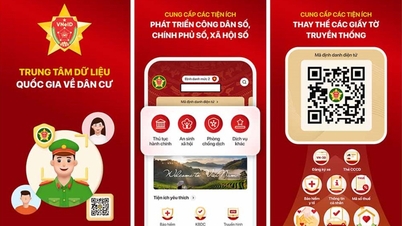

























































































Kommentar (0)